Win10如何单独关闭某个软件的用户账户控制(UAC)始终允许
来源: 时间:2024-04-30 11:44:00 浏览量:
Win10系统中的用户账户控制UAC其实是一种防止软件在未经过授权的情况下升级、更改系统设置的一个安全设置,网上很多教程都是关闭UAC,其实那样并不十分安全,关
Win10系统中的用户账户控制UAC其实是一种防止软件在未经过授权的情况下升级、更改系统设置的一个安全设置,网上很多教程都是关闭UAC,其实那样并不十分安全,关闭之后任何软件都可以拥有系统权限,,如果未安装杀毒软件,那么就有可能会中毒,或是被恶意更改,不过在开启的情况下,如果你经常运行的软件想要始终允许它,那么下面有一个方法,通过注册表来解决。
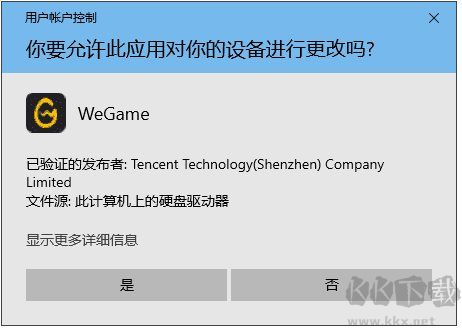
1、首先按下 Win+R键 打开 [运行] 窗口,输入 regedit 并点击 [确定] 按钮(或直接回车)。
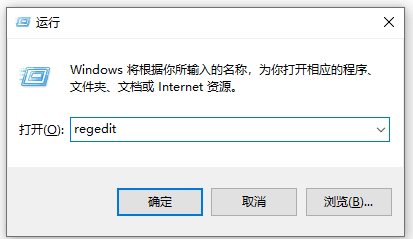
2、然后在注册表编辑器地址栏中输入(如下图所示,复制粘贴):
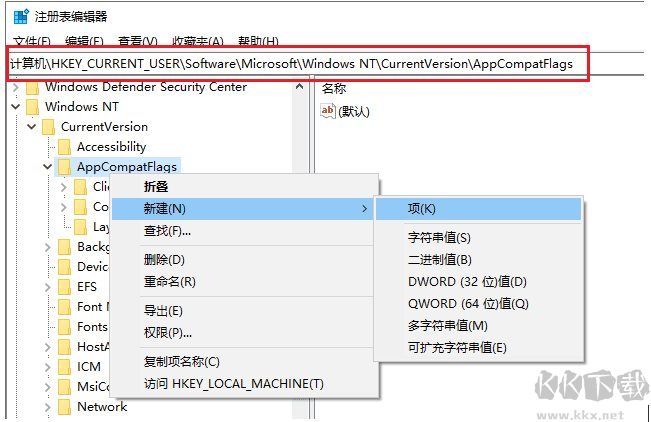
3、进入 Layers 文件夹后,新建一个 [字符串值] 。
字符串名称就是你指定的软件完整路径,例如下面动图里示例的:
4、然后 右键刚刚新建的字符串 - 修改 - 数值数据:RUNASINVOKER
最后,设置完成,我们再启动wggame就不会有用户账户控制的提示了。
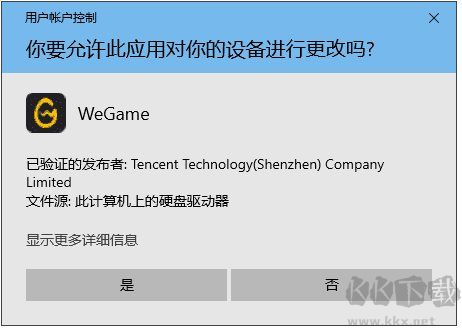
下面以Wegame为例:
1、首先按下 Win+R键 打开 [运行] 窗口,输入 regedit 并点击 [确定] 按钮(或直接回车)。
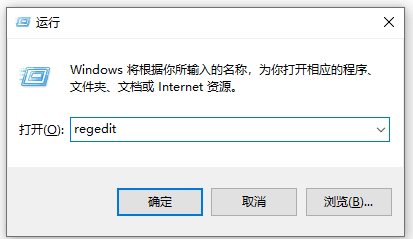
2、然后在注册表编辑器地址栏中输入(如下图所示,复制粘贴):
计算机\HKEY_CURRENT_USER\Software\Microsoft\Windows NT\CurrentVersion\AppCompatFlags\Layers 如果没有 Layers 文件夹的话,可以自己新建一个(如下图所示):
- 右键 AppCompatFlags 文件夹 - 新建 - 项 - 命名为:Layers
- (我这边当然是有的,我只是演示一下注册表怎么新建文件夹)
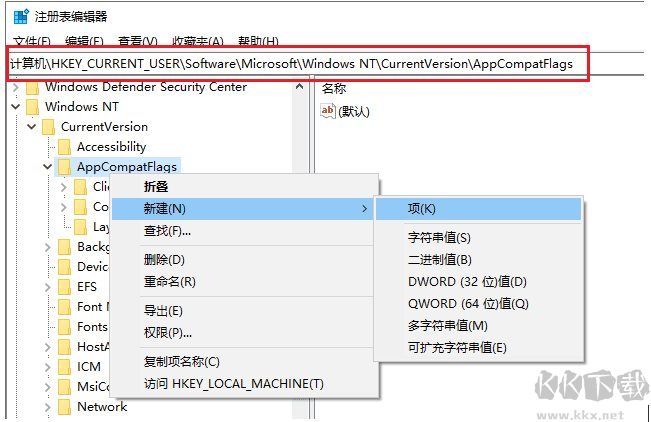
3、进入 Layers 文件夹后,新建一个 [字符串值] 。
字符串名称就是你指定的软件完整路径,例如下面动图里示例的:
D:\Program Files\WeGame\tgp_daemon.exe
注意:无论路径里有没有空格都不需要加上引号!
4、然后 右键刚刚新建的字符串 - 修改 - 数值数据:RUNASINVOKER
注意:如果你打算添加新字符串值时,发现该注册表已存在了,那么说明你设置过该软件的 兼容性(右键 - 属性 - 兼容性 选项卡),遇到这种情况,你只需追加到最后就行了。
例如注册表已存在的数值数据为:~ WIN7RTM
那么就改成:~ WIN7RTM RUNASINVOKER
收说实话我也不清楚这个 ~ 是干嘛的,加不加都不影响效果。。。
最后,设置完成,我们再启动wggame就不会有用户账户控制的提示了。

